Configurar el menú desplegable del dominio, el nombre de usuario y el campo de contraseña en el primer factor y la evaluación de directivas en función de los grupos del siguiente factor
En la siguiente sección se describe el caso de uso de la configuración del menú desplegable del dominio, el nombre de usuario y el campo de contraseña en el primer factor y la evaluación de directivas en función de los grupos del siguiente factor.
Caso de uso: configure el menú desplegable del dominio, el nombre de usuario y el campo de contraseña en el primer factor y la evaluación de directivas en función de los grupos del siguiente factor.
- El usuario inicia sesión en Citrix Workspace y se le redirige al servidor virtual de autenticación.
-
NetScaler presenta un formulario de inicio de sesión con una lista desplegable de dominios, un campo de nombre de usuario y contraseña.
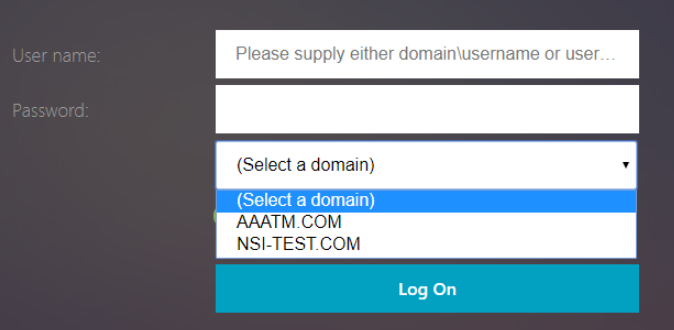
- El usuario selecciona un valor de la lista desplegable de dominios e introduce credenciales.
- NetScaler presenta un formulario de inicio de sesión basado en la entrada del usuario.
En el siguiente diagrama se muestra un flujo de visualizador nFactor de muestra.
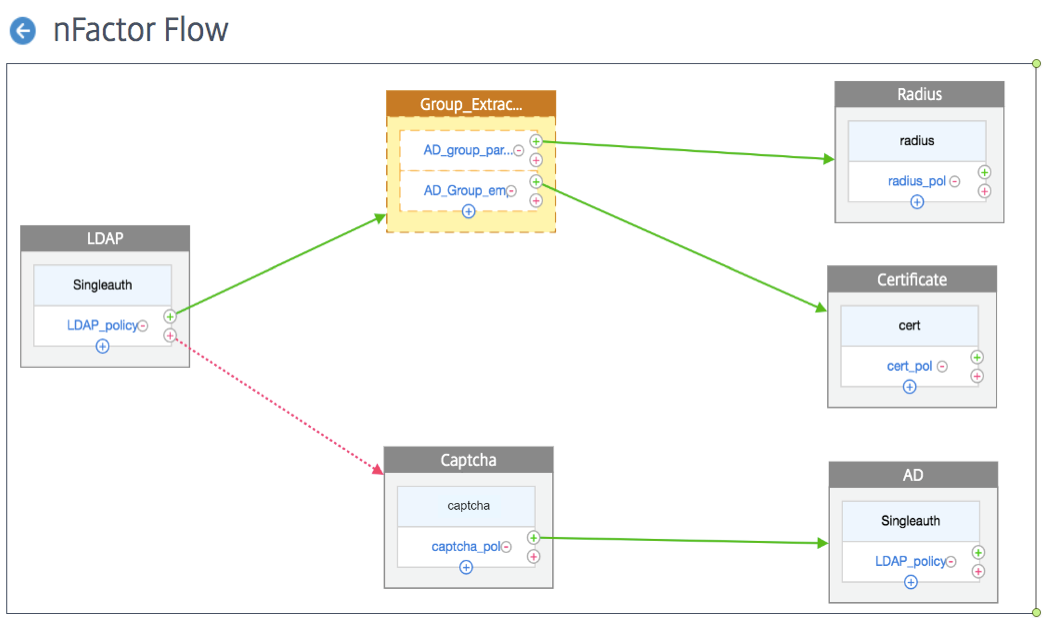
Configurar el menú desplegable del dominio, el nombre de usuario y el campo de contraseña en la primera evaluación de factores y directivas en función de los grupos del siguiente factor mediante el visualizador nFactor
A continuación se presentan los pasos que se deben configurar.
-
Vaya a Seguridad > Tráfico de aplicaciones AAA > Visualizador nFactor > Flujo nFactor y haga clic en Agregar.
-
Haga clic en el icono más para añadir un factor en el flujo nFactor.
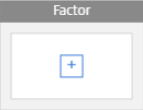
-
Introduzca un nombre para el factor.
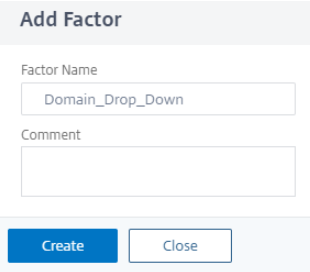
-
Agregue el esquema del primer factor haciendo clic en Agregar esquema.
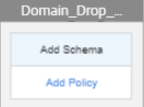
-
Cree un esquema de EULA_seleccionando el esquema de inicio de sesión de DomainDropdown.xml .
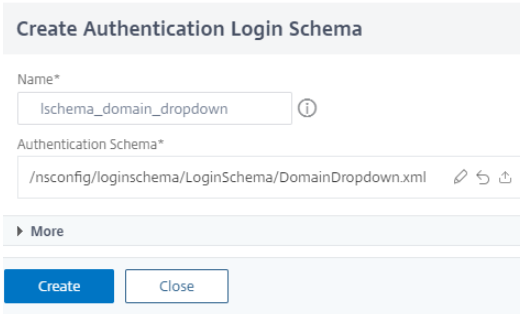
-
Elija el esquema del primer factor creado en el paso 5.
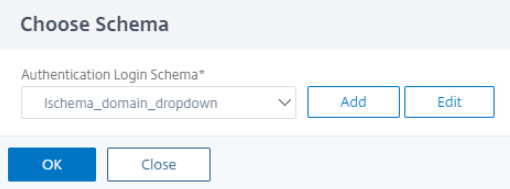
-
Haga clic en Agregar directiva y elija la directiva LDAP para la primera autenticación.
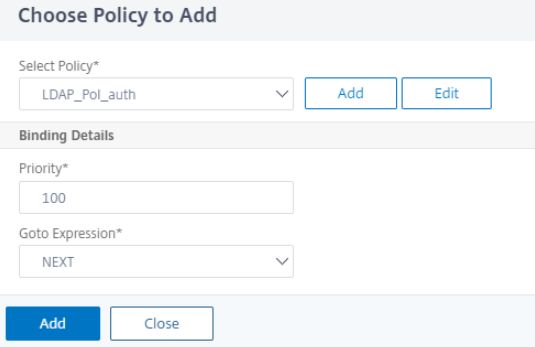
-
Haga clic en el icono más para crear un bloque de decisiones.
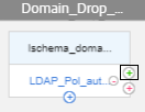
Para obtener más información sobre la creación de autenticación LDAP, consulte Configuración de la autenticación LDAP.
-
Seleccione Crear bloque de decisiones e introduzca un nombre en el campo Nombre del factor de decisión .
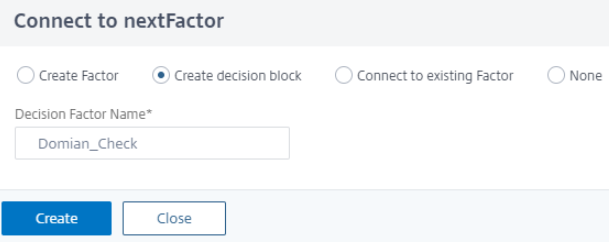
-
Haga clic en Agregar directiva para crear una directiva para la comprobación de dominio.
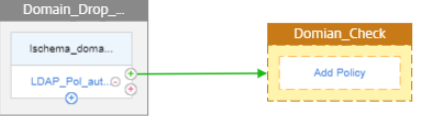
-
Para crear una directiva para comprobar si hay dominio, seleccione NO_AUTHN enTipo de acción.
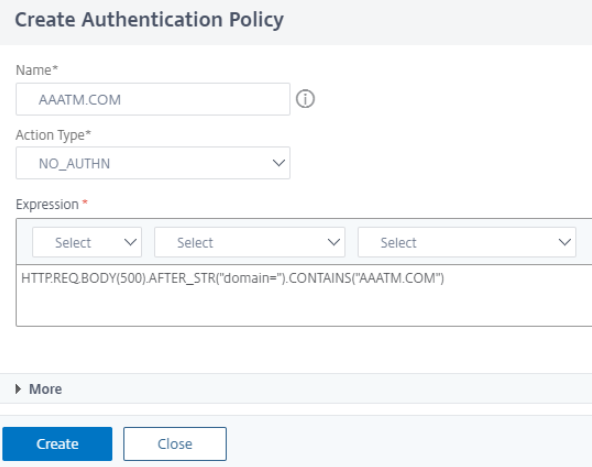
-
Elija la directiva creada anteriormente para añadirla al bloque de decisiones.
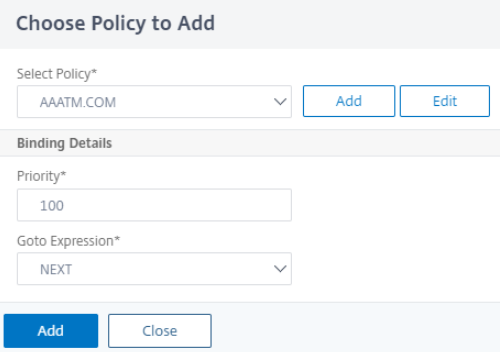
-
Haga clic en el icono más situado debajo de la directiva recién creada para agregar otra directiva para su verificación
AAATM.COM.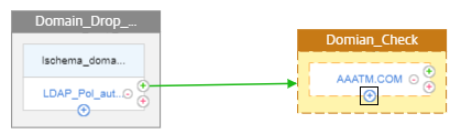
-
Cree otra directiva para comprobar el segundo dominio.
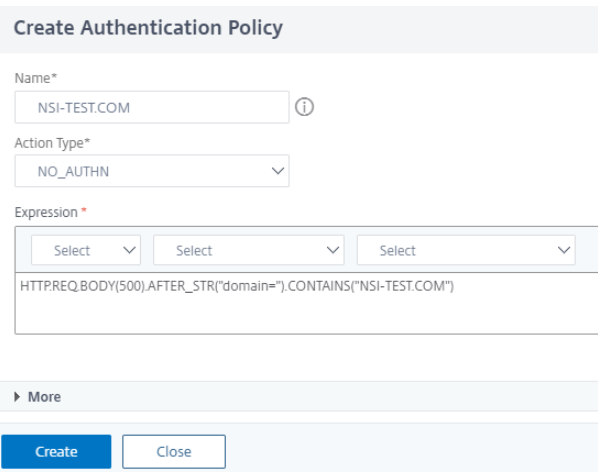
-
Elija la directiva creada en el paso anterior para agregarla al bloque de decisiones.
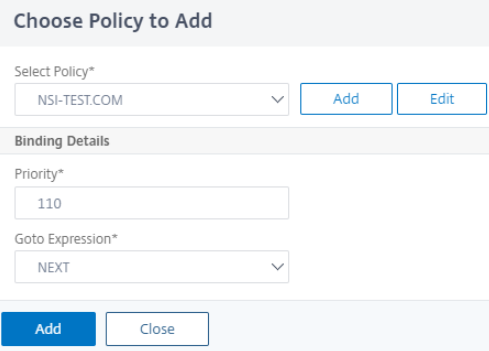
-
Seleccione el signo + junto
AAATM.COMa para agregar un factor que se evalúa si el usuario forma parte deAAATM.COM. En este caso, agregue una directiva LDAP.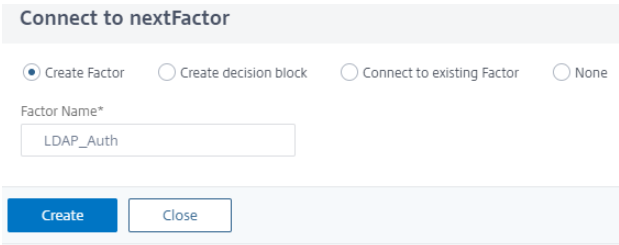
-
Elija un esquema para
AAATM.COMlos usuarios de dominio. En este ejemplo, se utiliza un esquema de solo contraseña que proporciona al usuario un campo de texto para introducir la contraseña.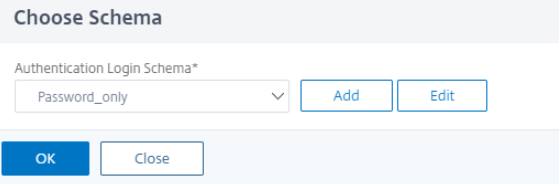
-
Siga el paso 7: agregue la directiva para autenticar a los usuarios del
AAATM.COMdominio -
Seleccione el signo + junto
NSI-TEST.COMa para agregar un factor que se evaluará si el usuario forma parte delNSI-TEST.COM. En este ejemplo se utiliza el método de autenticación RADIUS.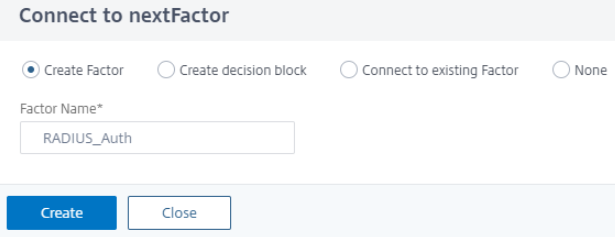
-
Siga el paso 17 para agregar solo una contraseña de esquema y, a continuación, agregue la directiva para RADIUS como se muestra en el paso 7.
-
Haga clic en Listo. La configuración se guarda automáticamente.
-
Seleccione el flujo nFactor que acaba de crear y enlazarlo a un servidor virtual AAA. Para ello, haga clic en Vincular al servidor de autenticación y, a continuación, haga clic en Crear.
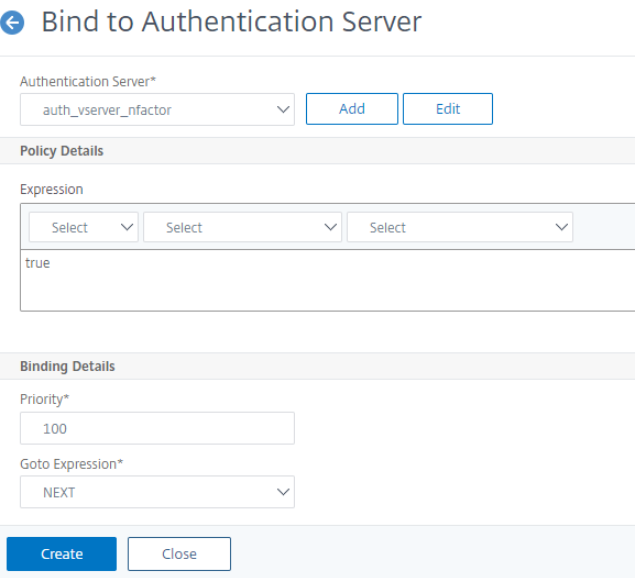
Nota
Vincular y desvincular el flujo nFactor a través de la opción indicada en nFactor Flow en Mostrar enlaces únicamente.
Para desvincular el flujo nFactor, haga lo siguiente.
-
Seleccione el flujo de nFactor y haga clic en Mostrar enlaces.
-
Seleccione el servidor virtual de autenticación y haga clic en Desenlazar.
Nota
Para que el esquema de inicio de sesión funcione, se agrega “/nf” a la expresión de directiva Content Switching, cuando se utiliza Unified Gateway.
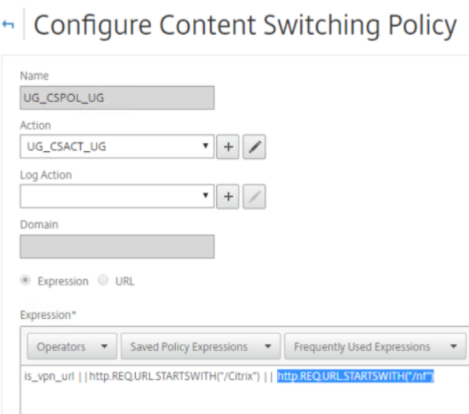
Configurar el menú desplegable del dominio, el nombre de usuario y el campo de contraseña en el primer factor y la evaluación de directivas en función de los grupos del siguiente factor mediante CLI
En la siguiente configuración se describe la adición de un servidor virtual de TM para el acceso a los recursos, agregar un servidor virtual de autenticación para proteger el servidor virtual de TM y directivas relevantes para este caso de uso.
add lb vserver lbn HTTP 10.217.28.166 80 -persistenceType NONE -cltTimeout 180 -AuthenticationHost auth.nsi-test.com -Authentication ON -authnVsName avn
add authentication vserver avn SSL 10.217.28.167 443 -AuthenticationDomain nsi-test.com
add authentication login Schema nfactor-domain -authenticationSchema domain-dropdown.xml
add authentication policylabel nfactor-domain-pol -loginSchema nfactor-domain
add authentication Policy radius-auth -rule "HTTP.REQ.BODY(500).AFTER_STR(\"domain=\").CONTAINS(\"NSI-TEST.COM\")" -action <RADIUS-ACTION>
add authentication Policy next_ldap -rule "HTTP.REQ.BODY(500).AFTER_STR(\"domain=\").CONTAINS(\"AAATM.COM\")" -action <LDAP-ACTION>
bind authentication vserver avn -policy radius-auth -priority 10 -gotoPriorityExpression NEXT
bind authentication vserver avn -policy next_ldap -priority 20 -gotoPriorityExpression END
A continuación se muestra un ejemplo utilizado para esta representación específica del formulario de inicio de sesión.
Nota:
Este esquema de inicio de sesión no debe configurarse por separado en las últimas compilaciones de NetScaler y está presente como DomainDropdown.xml.
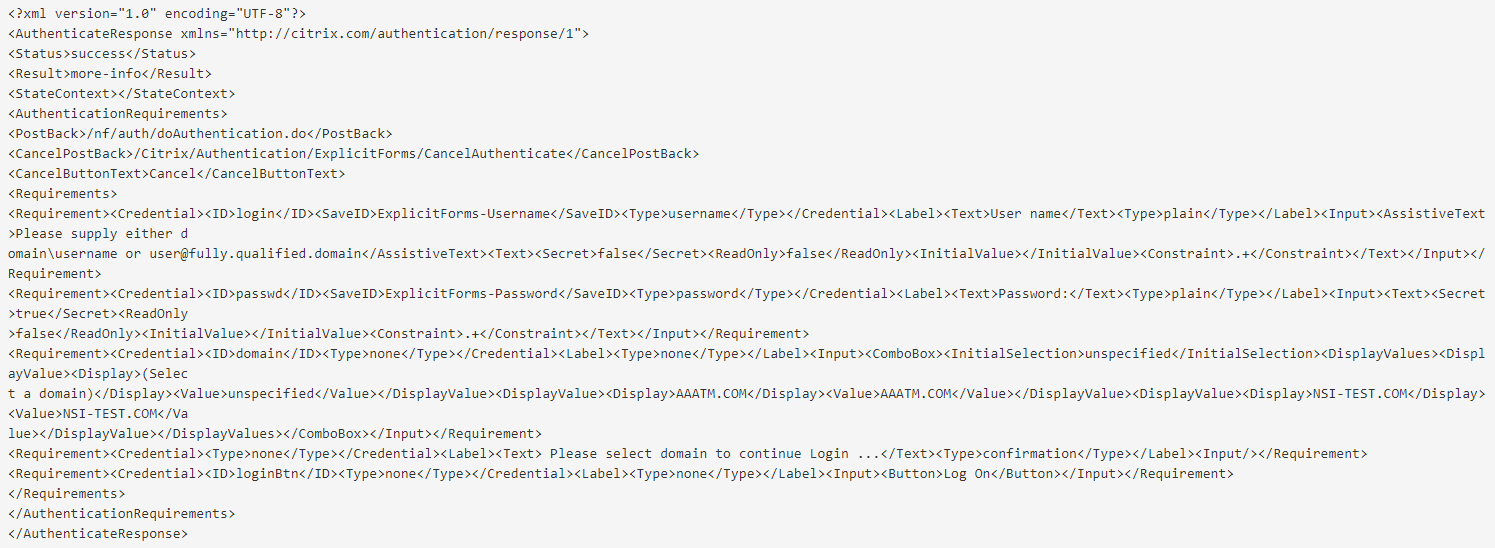
En este artículo
- Configurar el menú desplegable del dominio, el nombre de usuario y el campo de contraseña en la primera evaluación de factores y directivas en función de los grupos del siguiente factor mediante el visualizador nFactor
- Configurar el menú desplegable del dominio, el nombre de usuario y el campo de contraseña en el primer factor y la evaluación de directivas en función de los grupos del siguiente factor mediante CLI